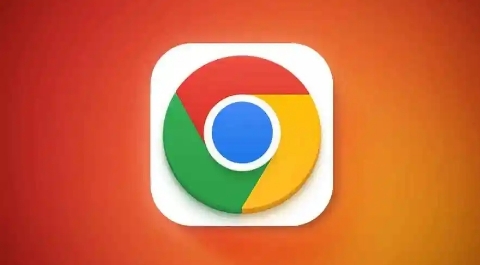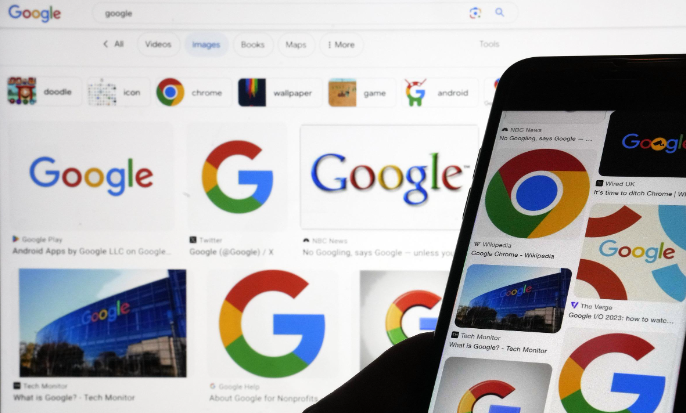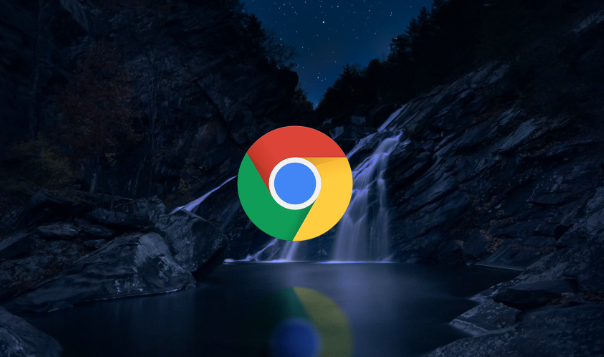内容介绍
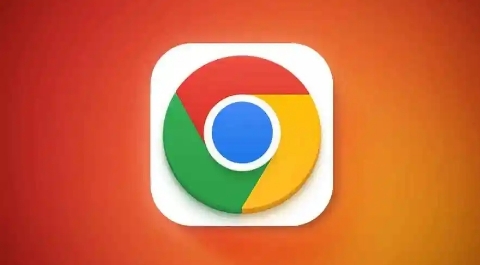
Google Chrome的CSS Grid布局性能测试与优化
在网页开发中,CSS Grid布局是一种强大的工具,它允许开发者创建复杂的页面布局。然而,随着布局的复杂性增加,性能问题可能会随之出现。本文将介绍如何在Google Chrome中对CSS Grid布局进行性能测试和优化。
1. 理解CSS Grid布局
CSS Grid布局提供了一种更加高效的方式来创建二维布局。它允许你将页面划分为行和列,然后可以更精确地放置和调整元素的大小。这种布局方式比传统的浮动或Flexbox更为强大,但也可能带来更高的计算成本。
2. 使用Google Chrome进行性能测试
2.1 开启开发者工具
首先,你需要打开你的网站并在Google Chrome中按下F12键,或者右键点击页面并选择“检查”,以打开Chrome的开发者工具。
2.2 切换到“Performance”标签
在开发者工具中,切换到“Performance”标签。在这里,你可以记录页面的性能数据,包括CSS Grid布局的渲染时间。
2.3 录制性能数据
点击“Record”按钮开始录制性能数据。然后,执行一些操作,比如滚动页面、点击按钮等,以触发CSS Grid布局的重绘和重排。完成后,再次点击“Record”按钮停止录制。
2.4 分析性能数据
在录制结束后,你可以在“Summary”面板中查看各种性能指标,如FPS(帧率)、First Contentful Paint(首次内容绘制)等。特别关注与CSS相关的指标,如“Style Recalculation”(样式重计算)和“Layout”(布局)。
3. CSS Grid布局优化策略
3.1 减少不必要的重排和重绘
重排和重绘是浏览器重新计算元素布局和重新绘制元素的过程。频繁的重排和重绘会导致性能下降。为了减少不必要的重排和重绘,你可以:
- 尽量避免使用`width`和`height`属性,因为这些属性会强制浏览器进行重排。
- 使用`transform`和`opacity`等属性代替`width`和`height`,这些属性只会引起重绘而不会引起重排。
- 尽量减少动画的使用,特别是复杂的动画,因为它们可能会导致大量的重排和重绘。
3.2 使用`will-change`提示浏览器
如果你知道某个元素即将发生变化,可以使用`will-change`属性来提示浏览器提前准备。例如,如果你打算对一个元素进行动画处理,可以这样写:
css
.element {
will-change: transform;
}
这将告诉浏览器这个元素的`transform`属性即将改变,从而提前进行优化。
3.3 利用硬件加速
现代浏览器可以利用GPU来加速某些类型的动画,这被称为硬件加速。为了启用硬件加速,你可以为需要动画的元素添加`transform: translateZ(0)`或`backdrop-filter`等CSS属性。例如:
css
.element {
transform: translateZ(0);
}
这将使元素成为一个独立的层,从而可以利用GPU进行加速。
4. 总结
通过上述方法,你可以在Google Chrome中对CSS Grid布局进行性能测试和优化。记住,性能优化是一个持续的过程,需要不断地测试和调整。希望这篇文章能帮助你提高网页的性能和用户体验。